Ретушь на Айфоне: лучшие iOS-приложения для ретуширования фотографий. Приложения для ios для фото
Ретушь на Айфоне: лучшие iOS-приложения для ретуширования фотографий
Ретуширование уже давно является стандартной практикой в профессиональной фотографии, однако для улучшения внешнего вида на фото не обязательно осваивать Photoshop. На самом деле достаточно лишь установить хорошее приложение для ретуширования фотографий и немного попрактиковаться.
Вконтакте
Google+

Самая сложная часть ретуширования — знать, когда остановиться. В бескрайнем море приложений для iPhone, предназначенных для ретуширования фотографий, стоит обратить внимание на следующие четыре.
ПО ТЕМЕ: Как убрать предметы, людей (лишние объекты) с фотографии на iPhone.
Рекомендации по использованию приложений
Вы можете свободно редактировать и делиться своими фотографиями так, как вам удобно. В то же время не стоит использовать приложения для ретуширования фотографий, если вам этого не особо хочется. Не слушайте тех, кто плохо отзывается о ваших фотографиях, или считает, что использование приложения для редактирования фотографий — неправильно. Это не так.
Некоторые из приведенных ниже приложений имеют ряд ограничений, чтобы пользователь не перестарался. В частности, деформирование некоторых объектов также влияет на фон. С точки зрения редактирования фотографий, чем естественнее и правдоподобнее ваши правки, тем лучше.
Помните: то, как вы решили представить себя в социальных сетях, зависит только от вас. Существует огромное количество давления со стороны друзей и знакомых, когда мы публикуем фото на таких ресурсах, как Вконтакте и Instagram, и это давление всегда существовало в той или иной форме.
Хотя приложения для ретуширования фотографий стали популярными в одно время с соцсетями, их использование не стоит рассматривать как нечто плохое.
ПО ТЕМЕ: Фотошоп онлайн с эффектами на русском: 3 лучшие бесплатные альтернативы Adobe Photoshop для редактирования фото в интернете.
1. Лучшее платное приложение для ретуширования: Facetune

Возможно, это не первое приложение для ретуширования для iPhone, но точно одно из лучших. Facetune включает в себя целый ряд инструментов, собранных в одном пакете. Данный пакет разработан с нуля специально для ретуширования лиц на фотографиях. И все это можно получить за разовую плату.
Лучшего сборника инструментов для работы не найти. На фотографиях можно отбеливать зубы, сглаживать кожу, выделять детали, такие как глаза, и исправлять пятна при помощи инструмента «Штамп». В нем есть эффект сжижения, который позволяет изменять определенные детали, настройка тона кожи, выборочная дефокусировка и некоторые встроенные фильтры.

Facetune включает в себя обучающие инструкции для каждого инструмента, наряду с видео, показывающим эффект в действии. Помимо этого, в нем есть множество встроенных картинок, на которых можно опробовать инструментарий. В приложении также можно отменять изменения и просматривать исходное изображение во время работы.
Facetune контролирует уровень внесенных изменений, позволяя не беспокоиться о слишком сильном изменении фотографии во время редактирования. При этом в приложении отсутствуют встроенные покупки.
Скачать Facetune для iPhone (App Store)
ПО ТЕМЕ: Color Accent: Как изменять отдельные цвета на фото на черно-белые в iPhone и iPad.
2. Лучшее бесплатное приложение для ретуширования: Photoshop Fix

Если вам нравится внешний вид Facetune, но вы не хотите платить за него деньги, используйте Photoshop Fix. Данная версия Photoshop не так проста, как Facetune. Пользователю нужно будет освоиться с использованием некоторых из включенных инструментов.
Программа от компании Adobe включает в себя широкий набор инструментов для ретуширования и не требует подписку на Creative Cloud для их использования. Инструмент «Осветлить» отлично подходит для отбеливания зубов, инструмент «Сгладить» облегчает работу с неровной кожей, а пятна легко исправить с помощью «Восстанавливающей кисти».

Отличительная особенность данного приложения — инструмент Adobe Liquify, позволяющий незаметно (или заметно) подчеркнуть некоторые черты лица. Его можно использовать, чтобы расширить улыбку или подправить подбородок, но не стоит заходить слишком далеко.
Пользователи также получают удобные базовые инструменты для редактирования фотографий, такие как регулирование насыщенности, выборочная дефокусировка, виньетирование и стандартная кисть. Для использования приложения нужна учетная запись Adobe.
Скачать Adobe Photoshop Fix для iPhone и iPad (App Store)
ПО ТЕМЕ: Медиатека iCloud для фото: что это такое, как настроить и пользоваться + вопросы и ответы.
3. Достойно внимания: Pixlr

Pixlr представляет собой web-приложение для редактирования фотографий, имеющее отдельную версию для iOS. Приложение абсолютно бесплатно, без каких-либо покупок или ограничений в приложении. Как и Photoshop Fix, данное приложение не предназначено специально для ретушировки лица.
В программе есть инструмент для осветления, которым можно отбеливать зубы, и затемнения для добавления контраста или углубления теней. Можно ретушировать кожу с помощью сглаживающего инструмента и исправлять пятна с помощью «Восстанавливающей кисти». Также есть отдельные функции для выборочной дефокусировки и удаления эффекта красных глаз.

Поскольку Pixlr — скорее общий редактор фотографий, он включает также несколько стандартных инструментов, отлично подходящих для всех видов редактирования. Можно добавлять фильтры, слои или стилизовать свое изображение с помощью предустановленных эффектов.
Скачать Pixlr для iPhone и iPad (App Store)
ПО ТЕМЕ: Макс Асабин — настоящий «бог фотошопа».
4. Достойно внимания: Фоторедактор от Aviary

Aviary — обычный редактор фотографий, однако он включает в себя несколько инструментов, которые делают его идеальным приложением для ретуширования. Отличительная особенность – хороший инструментарий для отбеливания зубов, коррекции эффекта красных глаз, удаления пятен и выборочной дефокусировки.
В приложении можно использовать инструмент размытия на коже или подчеркнуть глаза. Кроме того, в программе есть функция автоулучшения ночных и портретных снимков. К сожалению, отсутствует инструмент «Пластика».

В сочетании с полным набором стандартных инструментов для редактирования фотографий, Aviary — отличное приложение, рекомендуемое к использованию.
Скачать Фоторедактор от Aviary для iPhone и iPad (App Store)
ПО ТЕМЕ: Как создать двойника на фото (клонировать объекты) на iPhone.
Другие приложения для ретуширования на iPhone
В App Store есть много приложений для ретуширования фотографий, однако подавляющее большинство не стоит потраченного времени. Многие из них предлагаются бесплатно, со встроенной функцией покупок в приложении, другие используют систему ограничения бесплатного использования, а некоторые даже предлагают оформить подписку на определенный срок.
У двух «улучшенных» камер для iOS от Microsoft — Pix и Selfie – отсутствуют определенные функции, а редактор ModiFace Photo Editor не оптимизирован для более крупных устройств iOS и имеет неудобный интерфейс. Другое приложение от того же разработчика, Modiface Live, лучше, однако в конечном итоге больше похоже на игрушку для тестирования косметики, чем серьезный инструмент для редактирования фото. Таким образом, Facetune и Photoshop Fix остаются лучшими в своем роде.
Смотрите также:
Вконтакте
Google+
yablyk.com
ТОП лучших приложений для обработки фото на iPhone от Лучкова — Wylsacom
Кто лучше знает о самых крутых приложениях для обработки фото на iPhone? Конечно же мобильный фотограф. Возьму на себя всю ответственность и расскажу о своей подборке «must have» приложений. Никаких Snapseed и VSCO, только хардкор. К слову Snapseed и VSCO тоже хороши, но вы и так о них знаете. Большинство приложений перечисленных ниже являются эксклюзивами для iOS, аналогов по качеству и плавности работы на Android вы не найдете, поверьте мне наслово, я искал и ищу до сих пор. Все свои «работы» в Instagram я создаю при помощи этих программ.
Touch Retouch

Приложений для ретуширования фотографий очень много, в некоторых «мощных» программах даже есть отдельная функция для ретуши. Я перепробовал десятки программ для удаления ненужных объектов на фото и пришел к выводу, что у Touch Retouch самый крутой алгоритм обработки фото. Все четко, мягко и плавно. Максимальное попиксельное масштабирование, несколько вариантов выделения объекта от умного до ручного.
 Снято на iPhone 6s. Отредактировано в Enlight + Touch Retouch. Автор фото @luchkov
Снято на iPhone 6s. Отредактировано в Enlight + Touch Retouch. Автор фото @luchkovЭта программа долгое время не обновлялась и даже на iOS 9 еще шла с древним дизайном а-ля ксевоморфизм, даже это не мешало ей выполнять все на отлично. Теперь свежая версия приложения выглядит «как надо». Рекомендую к покупке.
Darkroom — «Анти VSCO»

Приложение для наложения «фильтриков» с возможностью настройки цветовой схемы RGB по так называемым «кривым», возможность тонирования фото и самое важное, создание, сохранение и шаринг фильтров собственного производства.
 Снято на iPhone 6s, обработано в Darkroom. Автор фото @luchkov
Снято на iPhone 6s, обработано в Darkroom. Автор фото @luchkovПосле ужасного обновления VSCO с его непонятным и «хипстерским интерфейсом» — Darkroom это как глоток свежего воздуха. Очень рекомендую.
Pixelmator

Если нужен мобильный «Photoshop», то ставить нужно не Photoshop Mobile, а Pixelmator — эксклюзивное приложение для iOS и macOS, которое идеально адаптировано под «тач». Очень удобно работать со слоями, создавать коллажи, а главное есть синхронизация всего добра по iCloud. Создали проект на смартфончике, сохранили и продолжили по-серьезному обрабатывать на Mac.
Enlight — царь фоторедакторов

Об этом приложении я писал много текстов, снимал много видео. Тут даже повторяться не очень хочется. Уникальное приложение не имеющее аналогов как на iOS, так и на Android. Все функции, которые можно себе представить в редакторе фото, объединены в одно приложение с максимально удобным управлением и оптимизированным интерфейсом.
 Снято на iPhone 6s, обработано Enlight с помощью инструмента «Миниатюра» для получения эффекта двойной экспозиции. Автор фото @luchkov
Снято на iPhone 6s, обработано Enlight с помощью инструмента «Миниатюра» для получения эффекта двойной экспозиции. Автор фото @luchkovНа самом деле Enlight вообще трудно с чем-то сравнить, тут прослеживается ситуация, как с настольным Photoshop: люди создали приложение и инструменты внутри него, а чего можно добиться при помощи этого инструмента до конца не знает никто, все зависит от фантазии пользователя.
Приложение ФОТО на iOS

Да, представьте себе, родная фотогалерея на iPhone с каждым разом становится все круче и круче. Покажите мне хоть один смартфон с родным приложением «Фото», в котором так же удобно реализована возможность легкой обработки снимка? А вот нет такого смартфона.
SKWRT

Программа, которая очень лихо работает с перспективой на фотографии. Сняли фотку в неудобном месте, перспектива и наклон хромают? Не проблема, это можно исправить за несколько секунд. К слову, практически все эти функции есть и в Enlight, но SKWRT, как отдельное приложение, иногда выглядит более выигрышно. Есть версия как для iOS, так и для Android.
Приложения, которые я перечислил — так сказать «алиби», из-за которых пользователь увлекающийся мобильной фотографией и обработкой фотографий на смартфоне до сих пор может оставаться на iOS.
Ссылки на приложения:
Enlight $3,99
SKWRT $1,99
Touch Retouch $1,99
Darkroom $3,99
Pixelmator $4,99
wylsa.com
5 лучших iOS-приложений для создания фотоколлажей
Фотоколлажи — это прекрасный способ продемонстрировать близким за короткое время большое количество фотографий, сделанных во время отдыха. При этом вам не нужно заливать на устройство миллион снимков и тратить на них лишнее свободное пространство устройства. В App Store сейчас доступно множество приложений подобного рода, давайте же разберемся, какие из них являются лучшими.
iPhoto
iPhoto не только систематизирует и редактирует ваши фотографии, приложение также позволяет демонстрировать снимки различными способами. Вы можете создать слайд шоу на iPhone или iPad и запустить его в любое подходящее для вас время или поделиться с другом ссылкой из iCloud. Для того, чтобы получить фотоколлаж, вам нужно предварительно отметить необходимые фотографии флажком, перемещая их в папку «Отмеченные флажком». Выделяем все снимки и нажимаем кнопку «Экспорт» в нижнем правом углу экрана. В выпавшем меню вам необходимо выбрать Mail, и перед вам сразу же появится несколько шаблонов коллажей. Фотографии можно менять местами, увеличивать или уменьшать их размер, добавлять заголовок или поясняющий текст. Для новых iPhone и iPad приложение доступно в App Store бесплатно.
Moldiv (Обзор)
Moldiv является одним из наиболее уникальных и интересных приложений, поскольку в нем присутствует огромное количество разнообразных возможностей. Вы можете, например, изменить очертания и размер изображения, расстояние между фотографиями, добавить фон, стикеры и текст, применяя различные шрифты и текстуры. И даже если представленных вариантов бесплатной версии вам будет недостаточно, вы сможете прикупить дополнительные макеты коллажей в специальном магазинчике. Когда один из ваших шедевров будет закончен, вы сможете отправить его в одну из социальных сетей или сохранить на своем устройстве в высоком разрешении.
Pic Stitch
Наверняка вы не один раз видели прекрасно скомпонованные коллажи в Facebook. Поверьте, большинство из них сделано именно в Pic Stitch. Приложение очень простое и понятное, с необходимыми инструментами для редактирования. При помощи всего нескольких кликов вы получите прекрасное произведение, которым затем сможете поделиться со своими друзьями. Pic Stitch насчитывает около 200 макетов коллажей, так что, при желании, вы можете создать фотографию очень большого размера, которую затем распечатаете и повесите в гостиной.
Flipagram
Flipagram помогает вам рассказать некую историю, превращая ваши фотографии в видеоролик. Вы можете легко импортировать снимки из Facebook, Instagram или вашей библиотеки. Вам достаточно выбрать подходящие снимки, обрезать или продублировать некоторые фото, добавить к ним текст и музыку. После этого вам остается лишь наслаждаться законченным произведением, которым вы сможете поделиться с друзьями. Flipagram отправляет видео, в том числе, и в Instagram, так что смонтированные ролики всегда будут нужной длины.

Цена: Бесплатно
Fuzel
Fuzel создает прекрасные коллажи в считанные секунды, и на сегодняшний день это самое удобное и быстрое приложение, находящееся в App Store. Просто выберете понравившиеся фото, и Fuzel автоматически расставит их в нужном порядке. При желании, вы можете добавить некоторые фотоэффекты и поделиться готовым коллажем с друзьями. Приложение насчитывает множество инструментов для обработки, поэтому ваш коллаж всегда будет выглядеть уникальным и неповторимым.

Цена: Бесплатно
via iMore
lifehacker.ru
5 лучших приложений для съемки на iPhone

Наш курс мобильной фотографии продолжается. В прошлом выпуске мы рассказали о приемах и хитростях при съемке на iPhone. Сегодня затронем тему приложений для ручной настройки параметров фото. Стандартная Камера простая, быстрая и универсальная. Но освоив мануальную съемку, ты сможешь контролировать каждый аспект снимка и получать гораздо более впечатляющие результаты.
ProCamera 8

iPhone + Watch | 47.9 МБ| $4.99 | СКАЧАТЬ
Одна из самых лучших ручных камер в App Store. При всем многообразии параметров съемки, интерфейс программы лаконичный и даже новичку не составит труда освоиться, главное, знать, какая функция за что отвечает.

В ProCamera 8 кроме ручной фото- и видеосъемки есть ночной режим, HDR и сканер QR кодов.

В разделе настроек все необходимые инструменты и параметры для создания фотошедевра: баланс белого, ISO, температура, выдержка, раздельная блокировка экспозиции и фокуса, уклономер, программный стабилизатор и другие.

В ProCam присутствует редактор фотографии со всеми необходимыми параметами, а также фильтрами и эффектами типа макро или рыбий глаз. Плюс разработчикам за то, что редактор можно встроить в стандартное приложение Фото.
Camera+

iPhone + Watch | 62.1 МБ| $2.99 | СКАЧАТЬ
Отличный инструмент для создания фотографий, обладает красивым интерфейсом и схожим набором функций с ProCamera 8, но в отличие от последнего, здесь они разбросаны по всей программе, поэтому иногда путаешься.
В видоискателе находится сетка с уровнем, который помогает держать ровным горизонт.

В настройках баланса белого находятся пресетов для различных условий съемки, можно создавать свои, если часто снимаешь в определенных местах.

Для доводки снимка до совершенства в редакторе присутствует много тонких параметров, фильтров и эффектов.

У Camera+ есть настраиваемый виджет. С Центра уведомлений можно быстро сделать фотографии, открыть мануал или вдохновиться цитатой.
Slow Shutter Cam

iPhone + iPad | 6.2 МБ| $0.99 | СКАЧАТЬ
Очень простое и эффективное приложение для создания таймлапсов и творческих фотографий с длинной выдержкой.

В Slow Shutter Cam есть три режима: Motion Blur для съемки в движении, Light Trail для рисования светом от огней ночного города, фар машин и Low Light для повышения светочувствительности в темное время суток.

При создании фотографии можно настроить выдержку от 1/4 секунды до бесконечности, разрешение снимков, заблокировать фокус и установить интервал при серийной съемке.
VSCO Cam

iPhone + iPad | 39.4МБ| Бесплатно | СКАЧАТЬ
Один из самых популярных фоторедакторов в App Store является еще одним отличным инструментом для съемки. Все параметры выполнены в присущем приложению минималистичном интерфейсе.

Для полного контроля над фотографией в видоискателе присутствует уровень и вертикали, а в базовом режиме можно настроить баланс белого. Если нажать на кнопочку Advanced, появятся более тонкие параметры съемки — ISO, регулировка фокуса и выдержка.

Результат можно довести до совершенства в известном редакторе с шикарными фильтрами.
Pro Cam 2

iPhone + Watch | 43.3 МБ| $2.99 | СКАЧАТЬ
Качественная программа, по своим возможностям практически идентична ProCamera 8 и Camera+. Интерфейс напоминает вариацию стандартной Камеры, только в разы функциональнее.

При съемке через Pro Cam 2 можно вооружиться несколькими инструментов для правильного построения композиции, режимами стабилизации, разделением ручного фокуса и экспозиции, а также коллекциями фильтров и эффектов. На полученном снимке можно произвести цветообработку во встроенном редакторе.

Приложение умеет снимать видео и таймлапсы в 4K разрешении, растягивая картинку до 3840x2160. Этот режим, а также замедленная съемка, доступны пользователям iPhone 5 и выше.

uip.me
7 интересных функций приложения Фото для iPhone, которые стоит использовать
Предустановленное в iPhone приложение для фото и видеосъемки выглядит как очень простая вещь, фактически просто удобная свалка для сортировки ваших селфи и прочих фотокадров.
Но под минималистским внешним видом этого приложения скрывается удивительно широкое разнообразие функций и возможностей, начиная от использования фильтров, похожих на те, что есть в Instagram, и заканчивая автоматической классификацией фотографий по «Воспоминаниям», составленным на основе того, когда и где вы сделали эти кадры.
Эти функции и приемы очевидны и интуитивны в использовании, и вы легко найдете их, нажав «Изменить» при просмотре фотографий. Другие же полезные и интересные функции найти немного сложнее. О них вы и узнаете сейчас.
Как сделать из фотографии «гифку»
Страшно сказать, но Apple фактически не разрешала конвертировать изображения в GIF-файлы до прошлого года. К счастью, эти ужасные дни уже позади, и вы с легкостью можете сделать «гифку» на своем iPhone, используя Живые фотографии (Live Photo).
Для этого нужно открыть приложение Фото и выбрать Альбомы на панели инструментов в правом нижнем углу. Затем найдите альбом с Live Photo и выберите фотографию, которую вы хотите преобразовать в GIF.
Все, что вам нужно сделать, провести пальцем вверх по фото (но не слишком далеко). Тогда вы увидите список эффектов, включающий Петлю, Маятник и Длинную выдержку. Выберите Петлю или Маятник, и ваше изображение автоматически сохранится в альбоме анимированных изображений.
Теперь перейдите в альбом Анимированные, найдите нужный файл и нажмите кнопку Поделиться в нижнем левом углу, чтобы отправить вашу гифку друзьям по почте, в сообщении или опубликовать ее на многих из социальных медиа-платформ.
Слово «многие» тут не случайно. Instagram позволяет публиковать только те видео, которые длятся больше, чем три секунды, поэтому вариант с использованием эффекта Петля не будет работать, но Маятник обычно работает.
Twitter, хотя, по-видимому, не очень любит Live Photo, так что придется использовать отдельное приложение, чтобы разместить их там. Для большинства платформ проблем с публикацией таких «гифок» у вас не будет.
Как выбрать лучший кадр из Live Photo
Ненавижу, когда фотография получится совсем не так, как хотелось — потому, что птичка полетела или снимок вышел слишком размытым? Но есть способ спасти неудачную фотографию, выбрав нужный кадр из тех, что были использованы для создания «живой фотографии».
Это просто. Откройте изображение в приложении Фото, нажмите Изменить в правом верхнем угле (или снизу, если вы используете приложение камеры), и вы увидите внизу строку с кадрами, которая напоминает те, что вы видите, когда изучаете снятое видео. Эти кадры, которые составляют Live Photo.
Используйте свой палец, чтобы пролистнуть все доступные кадры и остановитесь, когда найдете изображение, которое вас устроит. Уберите палец и вы увидите надпись Сделать фото главным над кадром, который вы выбрали. Нажмите на нее, и вуаля, этот кадр будет теперь статическим изображением, которое вы видите, когда отправите свое «живое фото» по электронной почте или опубликуете его в интернете.
Как добавить пометки на фотографию
Фотографировать так легко в наши дни, что часто проще всего сделать кадр, чтобы отметить важную особенность, а не описывать ее.
И вот здесь нам пригодится возможность размечать фотографии через приложение Фото.
Вам нужно объяснить друзьям, где вы их ждете? Просто сделайте кадр, нарисуйте круг вокруг места, где вы находитесь, и добавьте текст, чтобы найти вас стало еще проще.
Вот как это сделать. После съемки откройте приложение Фото (помните, что вы можете сделать это прямо через приложение камеры?), и откройте изображение, которое вы хотите разметить.
Нажмите Изменить в правом верхнем углу, а затем нажмите кнопку Расширенные опции (кружок с тремя точками) справа на нижней панели меню. После этого вы увидите кнопку Разметка.
Нажав ее, вы увидите инструменты, которые имитируют ручку, маркер, карандаш или ластик, каждый из доступен в шести различных цветах, а также инструмент лассо, который можно использовать для перемещения ваших пометок.
Также можно нажать на знак Плюс на правой стороне нижней панели инструментов, чтобы добавить текст, подпись, лупу или (очень услужливо) огромную стрелку. Одна загвоздка: эта функция отключает Живые фотографии.
Как найти обычную версию фотографии с эффектом глубины
До появления прошивки iOS 11, у вас был выбор — сохранить фото с эффектом глубины и без него, но, к сожалению (для дискового пространства), теперь нет другого выбора, кроме как сохранить обе версии. Преимущество, однако, заключается в том, что иногда не-портретное изображение выходит лучше, и вы все еще можете получить доступ к нему, если это необходимо.
Чтобы до него добраться, откройте фотографию, которую вы хотели бы видеть без эффекта глубины, нажмите кнопку Изменить в правом верхнем углу, после чего вы увидите надпись Портрет, выделенную желтым, наверху. Нажмите на нее, и эффект глубины исчезнет. После нажатия кнопки Готово в нижнем правом углу, обычное фото становится основным, то есть тем, что вы видите, когда пролистываете альбом.
Как назвать людей на фотографии для удобного поиска
Приложение Фото умеет неплохо распознавать конкретных лиц, но не может давать им имена, если только вы не прикажете ей это сделать.
Для того, чтобы назвать кого-то (и затем легко находить их с помощью инструментов поиска, перейдите в Альбомы в правом нижнем углу главного экрана, а затем выберите альбом Люди. Вы увидите, что Apple уже сгруппировала много фотографий, исходя из того, что это одно и то же лицо.
Для того, чтобы присвоить имя этому человеку, нажмите на подборке его фотографий а затем нажмите кнопку Добавить имя в верхней части меню. Затем введите имя, нажмите кнопку Далее в правом верхнем углу, и готово.
Если вы хотите добавить дополнительные фотографии этого человека, прокрутите вниз до нижней части своей коллекции фотографий и выберите Подтвердить добавленные фотографии.
Как добавить в альбом Люди тех, кого не признает Apple
Иногда вы видите, что софт Apple может распознать лицо на фотографии, так что они не отображаются в альбоме Люди.
Но эту проблему легко обойти. Просто откройте фотографию человека, которого вы хотите добавить, а затем проведите пальцем вверх по середине фотографии. Прокрутите немного вниз и вы увидите заголовок Люди. Нажмите на иконку с фотографией, а затем опять немного прокрутите вниз до Добавить в альбом «Люди». Нажмите на него, добавьте имя и нажмите кнопку Далее. Готово! Теперь вы сможете увидеть человека в вашем альбоме.
Как сделать из фотографии обои для Apple Watch
Как превратить одну из ваших фотографий в обои для iPhone, вы наверняка знаете, а вот как сделать то же самое для ваших Apple Watch.
Откройте приложение Фото и найдите нужную фотографию. Выберите ее и нажмите на знакомый вам квадрат со стрелкой. В меню действий отыщите Создать циферблат, выберите тот вариант, который нравится больше, и нажмите кнопку Добавить.
Оригинал статьи (на английском языке)
www.dgl.ru
ТОП 10 бесплатных программ для обработки фото на iPhone

Один из самых часто задаваемых на сайтах/форумах посвященных айфонографии выглядит примерно так: “А качественные бесплатные приложения для обработки фото на iPhone имеются?” или “Программа то крутая, а на халяву аналог имеется?”
Давайте вместе разбираться можно ли проявлять свое творческое “Я” на iPhone, не потратив при этом ни рубля.
1. Snapseed
![]()
iPhone + iPad: Бесплатно [iTunes]
Android: Бесплатно [Google Play]
Когда в одном предложении встречаются такие слова как “бесплатно” и “айфонография” просто нереально не упомянуть про Snapseed. Знаю я, знаю. Я вам уже все мозги вынес с этим приложением. Едва ли на iGraphy.ru имеется хотя бы одна статья, на которой хотя бы косвенно не упомянался Snapseed, но программа того заслуживает.
С тех пор как Google приобрел сию программу и обнулил ее ценник, больше не стоит вопрос какую программу можно назвать лучшей, когда вопрос заходит о бесплатных (а может и среди платных) программах для редактирования фото на iPhone. Удобный, не перегруженный и отзывчивый интерфейс, богатый функционал и быстрая работа именно все эти показатели делают королем обработки фото на iPhone. Мое любимое приложение для обработки фото на iphone. Это (другие раскиданы случайным образом) приложение находится в моем списке на первом месте совсем не спроста. Рекомендую к закачке и ознакомлению.

2. Photoshop Express
![]()
iPhone + iPad: Бесплатно (есть In-App)[iTunes]
Android: Бесплатно [Google Play]
Ищите профессиональный аналог Photoshop на iPhone? Тогда остановитесь здесь, перейдите по ссылке и прочитайте про совсем недавно вышедший Photoshop Touch для iPhone и Android, однако будьте готовы расстаться с 5$ за возможность обладания приложением. Если же пункт про 5$ вас отпугивает, то придется довольствоваться упрощенной/обрезанной, но зато бесплатной, версией приложения.
Бесплатно в приложении пользователю доступно:
- 10 рамок
- 10 фильтров
- корректировка экспозиции, яркости/контраста, насыщенности и цветовых тонов
- удаление красных глаз
Также за деньги внутри программы можно приобрести много дополнительных плюшек (дополнительные функции, больше рамочек и эффектов и т.д.), но я бы этого делать не советовал – уж очень пожадничали в данном случае Adobe. 9$ за доступ ко всем функциям Photoshop express на iPhone это, уж извините меня, грабеж.
По поводу версии для Android скажу сразу, что не пробовал, но уж очень много отрицательных отзывов в Google Play.

3. Pix: Pixel Mixer
![]()
iPhone + iPad: Бесплатно [iTunes]
Android: Бесплатно [Google Play]
Любимое многими и знакомое многим отличное бесплатное приложение для редактирования изображений на iPhone. Одна из вещей, которая в свое время очень меня удивила в Pix, это его отличное качество в сочетании с отличными функционалом и абсолютной бесплатностью.
Функционал
- 31 фильтр
- 24 текстурки
- 16 рамочек

4. Camera Awesome
![]()
iPhone + iPad: Бесплатно (есть In-App) [iTunes]
Это именно тот случай, когда название приложения абсолютно точно соответствует его содержанию. Эта программа и вправду Awesome. В свое время, своим выходом Camera Awesome удалось откусить хорошенький кусок рынка у Camera+. А вообще посмотрите сами на функционал, который нам предлагается забесплатно и вы сами все поимете:
- Создание видео
- Около 100 эффектов
- Свыше 30 рамок и текстур
- Множество настроек для выбора варианта экспозиции (по правилу третей, золотое сечение, квадрат, trisec и т.д.)
- И еще много-много всего
Тут, как и в Photoshop Express, полный функционал доступен за денюжку, но расстраиваться не стоит, того функционала, который доступен изначально должно хватить большинству любителей халявы ![]()


5. Pixlromatic
![]()
iPhone + iPad: Бесплатно (Есть платный апгрейд до Pro версии) [iTunes]
Android: Бесплатно [Google Play]
Около 100 фильтров, текстурок и рамок в общей сложности доступны пользователю Pixlromatic. Красивый, радующий глаз, интерфейс, отзывчивые элементы управления и вообще приятные впечатления от работы ![]()
Полная версия приложения обойдётся вам в один доллар, но, поверьте, оно того стоит. За доступ к более чем 100 эффектам, 100 рамочкам и 200 текстуркам выложить 0.99$ совсем не жалко.


6. Pixlr Express PLUS
![]()
iPhone + iPad: Бесплатно [iTunes]
Android: Бесплатно [Google Play]
Еще одно детище от разработчиков Pixlromatic. Только это полностью бесплатное и в то же время функционал побогаче. Вот такой вот парадокс ![]()
Функционал:
- Свыше 100 эффектов, рамочек и световых эффектов
- Обрезка, изменение размера и поворот изображения
- Функция авто улучшения снимка
- Удаление эффекта красных глаз
- Искусственное отбеливание зубов на фото
- Постоянно пополняемая база дополнительных эффектов

7. Phonto – Text on images
![]()
iPhone + iPad: Бесплатно (Есть In-App) [iTunes]
Android: Бесплатно [Google Play]
Phonto – отличный инструмент для добавления текста на ваши снимки. Большое количество настроек и предустановленных шрифтов, а также уникальная возможность добавления своих шрифтов через itunes делают Phonto желанным гостем на iустройствах у тысяч айфонограферов по всему миру. За полный функционал опять же придётся доплатить, но во первых, для повседневных нужд можно обойтись и без него, а во вторых, свои несколько баксов Phonto отработает вам еще не раз ![]()


8. Muzy: Photo Editors, Collages, and more
![]()
iPhone: Бесплатно (Есть In-App) [iTunes]
Android: Бесплатно [Google Play]
Сия программка, на мой взгляд, немного проигрывает другим предоставленным в данном ТОП10 бесплатным инструментам для редактирования фото. Все-то, вроде бы, у Muzy есть: коллажи из картинок делать умеет, куча рамочек также имеется, встроенный редактор для изображений тут как тут и текст добавить можно, а вот пользоваться не тянет. Вполне возможно, что это я свинья такая зажравшаяся и мне уже не угодишь ![]() Но, по сути, сложить свое мнение о программе совсем не сложно, да и стоить вам это ничегошеньки не будет.
Но, по сути, сложить свое мнение о программе совсем не сложно, да и стоить вам это ничегошеньки не будет.


9. Camera360 Ultimate
![]()
iPhone: Бесплатно [iTunes]
Android: Бесплатно [Google Play]
В 2011, когда Camera360 только-только появилась, она выделялась на фоне большинства конкурентов своим плавным красивым интерфейсом и богатым функционалом, а уж на Android она была вообще “The Best”. Шли годы, программа нарастала функционалом, стала бесплатной. Но и конкуренты не спали – становились красивее, добавляли себе все новые и новые возможности. Что же мы имеем на сегодняшний день? Camera360 – это до сих пор ладная и качественная программ, которая, к сожалению, теряется на фоне огромного числа, появившихся в App Store за последние два года, приложений для обработки фото на iPhone. Но, В конце то концов, кому будет хуже от еще одной ладной бесплатной программы для проявления своего творческого “Я” на iPhone? Уж точно не нам с вами ![]()


10. Instagram
![]()
iPhone: Бесплатно [iTunes]
Android: Бесплатно [Google Play]
Долго сомневался, стоит ли включать это приложение в ТОП 10 бесплатных приложений для редактирования фото на iPhone и, все-таки, решил что стоит. Несмотря на довольно скудный набор инструментов для редактирования, все они уже успели хорошо себя показать и стали своеобразной классикой. На мой взгляд на одних фильтрах от Instagram далеко не уедешь, но как программа-спутник для других приложений для прокачки фото (для Snapseed например) вполне сгодится
Доступные средства для редактирования изображении:
- 19 эффектов для пост обработки
- Псевдо HDR
- Tilt-Shift
 t
t
Несколько напутствии напоследок
Вот и подошел к концу наш топ 10. Есть одна вещь, про которую мне бы хотелось, чтобы вы не забыли, можно посвятить обработке фото кучу времени и все равно получить на выходе кусок отборного дерьма на экране вашего iPhone. Хорошее фото – это хорошее фото и только потом это эффектики, рамочки и другие плюшки. Нет ничего плохого в редактировании, но и про оттачивание навыков поиска света и построения композиции тоже не забывайте. Айфонография – это в первую очередь фотографирование и только потом редактирование.
igraphy.ru
Топ 5 лучших бесплатных программ для редактирования фото на Айпад
Времена, когда для того, чтобы отредактировать фотографию, нужно было овладевать сложными программами а-ля Photoshop давно отошли в прошлое. Сегодня каждый обладатель мобильного устройства перед тем, как опубликовать снимки в соцсетях, может отретушировать фото, добавить фильтр и применить пару-тройку эффектов прямо на своем гаджете.
Сегодня мы рассмотрим пять наиболее интересных, по версии портала EasyHelp, программ для редактирования фотографий на устройствах Apple. И хоть работа с фото наиболее удобна на планшете, все приведенные ниже программы могут быть установлены на iPhone.
Новинка среди фоторедакторов в AppStore. Программа с очень большими возможностями. Понравится как новичкам, так и профессионалам в области фотографии.

Огромное количество фильтров, а их 116 в различных 10 разделах, позволяют отредактировать фото до профессионального уровня, устранить недочеты или добавить интересные акценты.

Из украшательств есть широкий выбор стикеров и бейджей. Большая часть которых, правда, платная, но в редакторе есть функция встроенных покупок, так что, приобрести можно не выходя из программы.

Результат может получиться очень даже забавный и оригинальный. Кроме того, в редакторе имеется более 200 различных рамок и более 100 шрифтов.

Плодом Вашего творчества можно поделиться в популярных социальных сетях или сохранить себе на устройство.

Очень качественное приложение, которое может стать идеальным редактором, правда, количество бесплатных инструментов могло бы быть и побольше.
Скачать приложение Rookie.
Очень интересное приложение. И привлекает оно, в первую очередь, простотой использования. Теперь перед тем, как опубликовать Ваши фотографии в социальных сетях, Вы сможете добавить снимкам индивидуальности.

Как и в большинстве фоторедакторов, набор бесплатных кистей не велик. При желании, расширить арсенал инструментов можно через внутренние покупки. Перед покупкой можно будет опробовать кисти на деле.

Естественно, в приложении можно применять готовые фильтры, которых здесь 12 штук, 9 из них бесплатные.

Также в приложении имеется более десяти разных рамок, каждая из которых станет ярким завершающим штрихом в украшении фотографий.

К слову, Repix, может брать фотографии, уже опубликованные на Facebook. А также можно редактировать снимки, только что сделанные на камеру вашего Apple устройства. После этого фото можно выложить на всеобщее обозрение в Instagram, Twitter, Flickr, Tumblr, Facebook или отправить по электронной почте.

В целом, данная программа, определенно, заслуживает того, чтобы быть скачанной.
Скачать Repix — Вдохновляющий фоторедактор.
Еще один неплохой фоторедактор, в котором довольно много бесплатных инструментов и фильтров.

Также есть довольно широкий выбор различных эффектов, от снега до имитации старого фото.

Почти двадцать различных рамок , из которых можно выбрать наиболее подходящую.

Имеется довольно интересная функция автоматического редактирования. При выборе данной опции, фоторедактор сам выберет случайным образом фильтр и эффекты. Результатом можно поделиться с друзьями в социальных сетях.

Безусловным плюсом данного приложения является то, что оно распространяется полностью на бесплатной основе — никаких инструментов и расширений покупать не придется. Но и стоит заметить, что функционал программы довольно прост, что вряд ли устроит пользователей, привыкших к более «серьезным» фоторедакторам.
Скачать фоторедактор Pix: Pixel Mixer.
Замечательное приложение для создания фотоколлажей из снимков.

На старте нам предстоит выбрать из огромного множества шаблон будущего коллажа.

Можно изменять размер окошек с фото, добавлять тени, изменять расстояние между окошками — в общем, менять на свое усмотрение.

Уже знакомые нам значки и стикеры здесь тоже имеются, но в бесплатном варианте их количество крайне ограничено. Купить дополнительные бейджи можно прямо через приложение.

Можно добавлять текст на фотографии. Цвет шрифта также можно менять, да и самих шрифтов выбор вполне сносный.

Неплохое приложение для любителей «картинки-в-картинке».
Скачать фоторедактор Moldiv – Collage Photo Editor.
Один из самых популярных фоторедакторов в App Store. Наличие большого количества фильтров и инструментов для редактирования обрекли данное приложение на успех.

По большому счету, функционал ничем не отличается от других подобных программ, но «фишка» данного приложения — это управление функциями. Буквально движением пальца мы можем изменить насыщенность изображения, прибавить яркости или изменить контрастность.

Обилие фильтров порадует самых привередливых пользователей. Стиль фотографий можно изменить до неузнаваемости.

Ассортимент рамок также очень даже неплох. Более двадцати разных вариантов позволяют выбрать подходящую по стилю рамку.

Выбор инструментов позволяет редактировать снимки в профессиональном режиме. Интеграция с социальными сетями позволяет выкладывать свои труды в социальные сети.

Snapseed — это настоящий полноценный фоторедактор, и, безусловно, эта программа достойна скачивания и использования.
В данном обзоре были рассмотрены самые интересные программы для редактирования фотографий по версии EasyHelp. Выбор, каким фоторедактором пользоваться, остается за Вами.
easyhelp.ru
- Как добавить друзей в game center в ios 10

- Ios почему лучше android

- Как отключить уведомление об обновлении ios
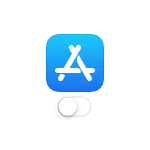
- Семейный доступ ios 11
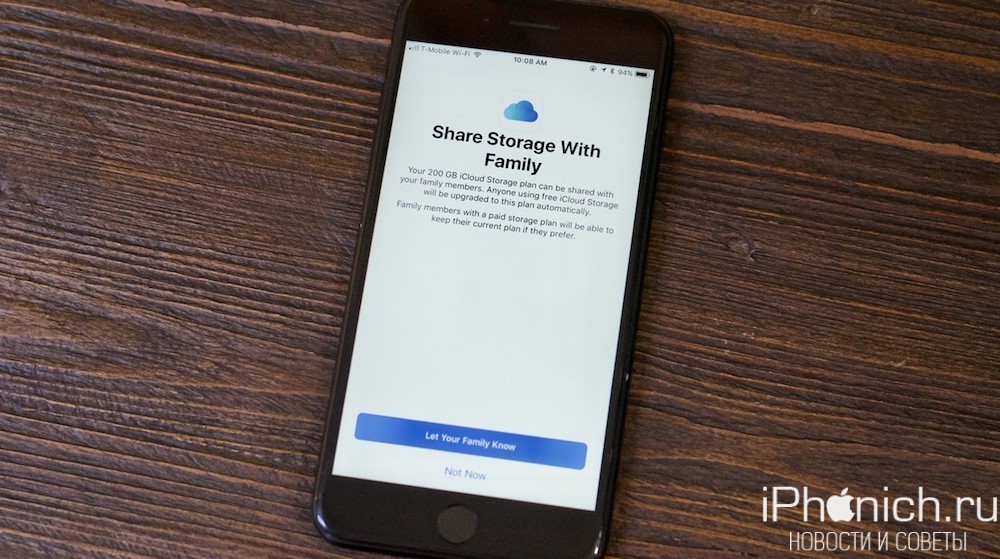
- Игры для ios для игры по сети

- Обновление 10 ios

- Плюсы ios

- Твики ios 10

- Новые игры на ios 2018

- Ios интерфейс

- Ios календарь
